Slik viser du alle kolonner i Excel
Microsoft Kontor Kontor Microsoft Excel Helt Excel / / September 17, 2022

Sist oppdatert den
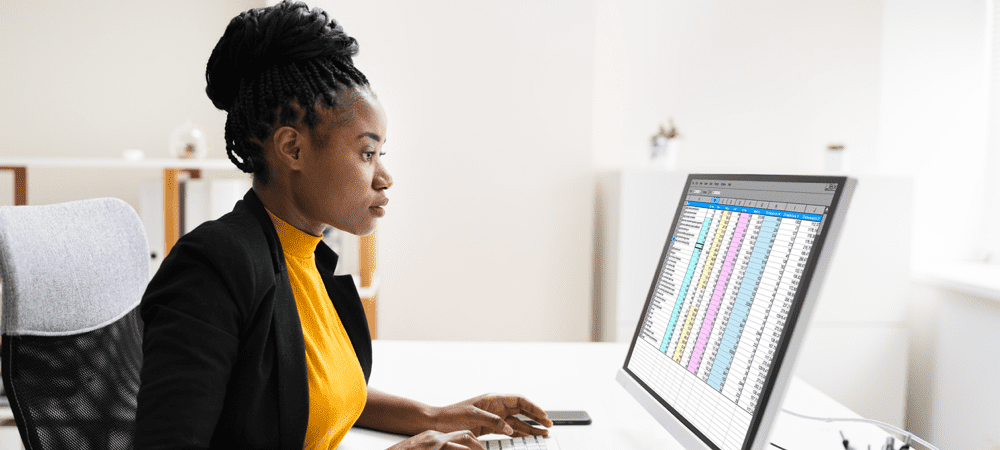
Å skjule kolonner kan holde regnearket rent, men hva om du trenger å se dem igjen? Slik viser du alle kolonner i Excel.
Skjuler kolonner i Excel er en fin måte å fjerne unødvendig rot fra regnearkene dine. Å skjule kolonner som inneholder formler eller verdier som brukes i formler kan gjøre et rotete regneark til et rent og enkelt. Det lar deg fokusere på bare dataene som betyr noe. Vet du hvordan du viser kolonner i Excel, men?
Det kan være tider når du trenger tilgang til dataene i de skjulte kolonnene. Hvis du har gjemt mange kolonner, kan det være veldig tidkrevende å gå gjennom og vise hver enkelt kolonne. Heldigvis kan du enkelt vise alle de skjulte kolonnene dine samtidig.
Slik viser du alle kolonner i Excel.
Slik viser du alle kolonner i Excel ved å høyreklikke
En rask måte å vise alle kolonner i Excel er å bruke kontekstmenyen. Dette er menyen som vises når du høyreklikker på en skjult kolonne. Ved å velge hele dokumentet først, kan du vise alle kolonnene i arket samtidig.
For å vise alle kolonner i Excel ved å høyreklikke:
- Klikk på området øverst til venstre i regnearket.
- Alternativt, trykk Ctrl+A på Windows eller Cmd+A på Mac for å velge alle cellene dine.
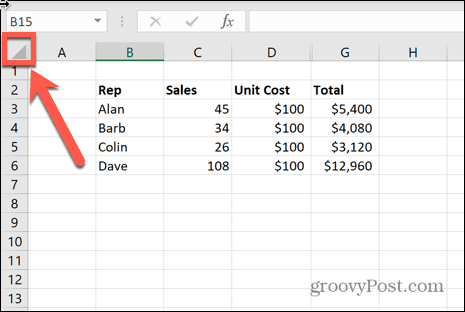
- Se etter en kolonnebokstav som ser ut til å mangle.
- Høyreklikk på de smale parallelle linjene der den kolonnen skal være.
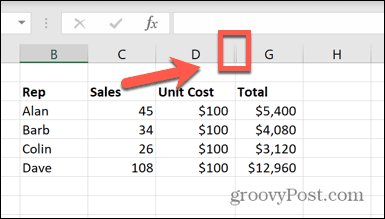
- Å velge Vis frem.
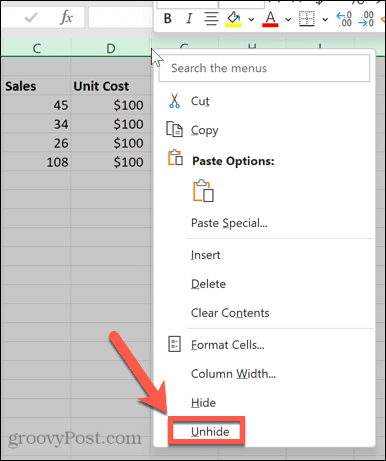
- Alle de skjulte kolonnene dine vises igjen.
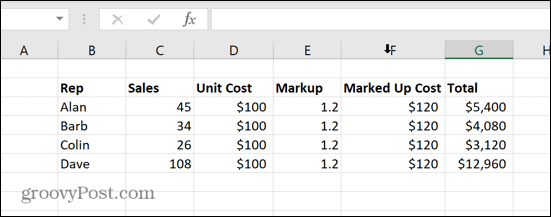
Slik viser du alle kolonner ved hjelp av formatverktøyet
Hvis du synes det er vanskelig å høyreklikke på riktig sted for metoden ovenfor, kan du også bruke Format verktøy for å nå samme mål.
Slik viser du alle kolonner i Excel ved å bruke formatverktøyet:
- Klikk på den tomme plassen øverst til venstre i regnearket for å velge alle cellene dine.
- Alternativt, trykk Ctrl+A på Windows eller Cmd+A på Mac.
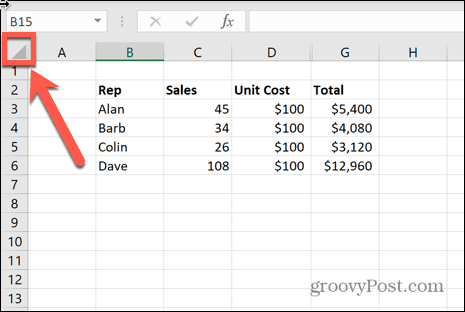
- Under Hjem menyen, klikk på Format ikon.
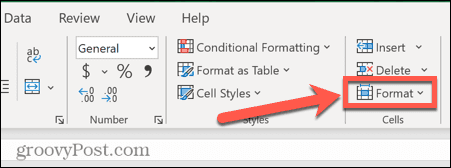
- Sveve over Skjul og vis frem og velg Vis kolonner.
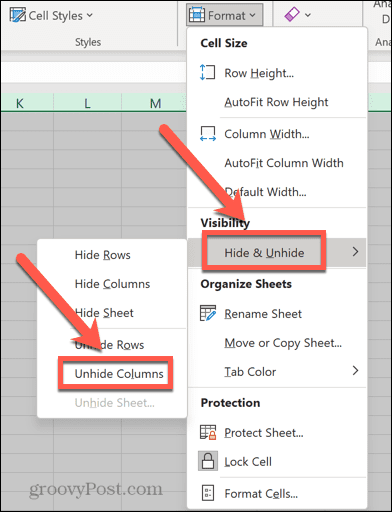
- De skjulte kolonnene dine vises.
Slik viser du alle kolonner i Excel ved hjelp av en hurtigtast
Hvis alt det klikket gjør musefingeren sår, kan du velge det samme alternativet fra Format verktøy ved hjelp av en hurtigtast.
Slik viser du alle kolonner i Excel ved hjelp av en hurtigtast:
- Klikk på området øverst til venstre i regnearket.
- Alternativt, trykk Cmd+A på Mac eller Ctrl+A på Windows for å velge hele regnearket.
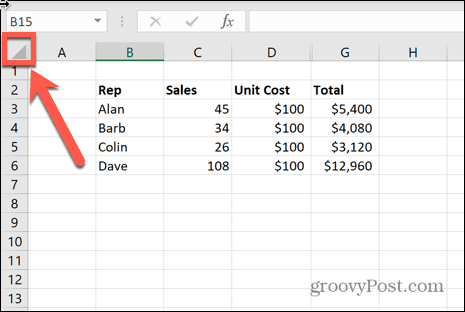
- Hold nede Alt tasten og trykk H. Trykk deretter Å, U, L en nøkkel om gangen.
- Dine skjulte kolonner vil nå være synlige.
Slik viser du alle kolonner ved hjelp av musen
Skjulte kolonner i Excel er egentlig ikke skjult - bredden på kolonnen er bare redusert for å gjøre dem for tynne til å bli merkbare. Dette betyr at du kan vise kolonner ved å endre størrelsen på bredden på kolonnene manuelt med musen.
Slik viser du alle kolonner i Excel ved å bruke musen:
- Klikk på området øverst til venstre i regnearket eller trykk Ctrl+A på Windows eller Cmd+A på Mac for å velge alle cellene dine.
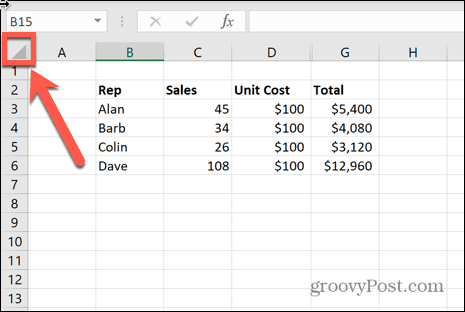
- Klikk og hold på linjen mellom to tilstøtende kolonneoverskrifter.
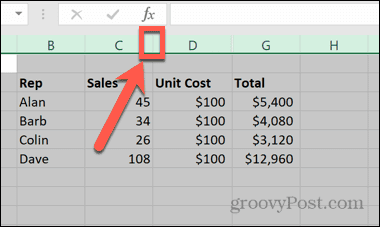
- Dra til venstre eller høyre for å endre størrelsen på kolonnen. Sørg for at den er bred nok til at innholdet i cellene dine er synlige.
- Når du slipper musen, vil alle cellene i regnearket få samme kolonnebredde. Dette vil få de skjulte kolonnene til å dukke opp igjen.
Slik viser du alle kolonner ved å angi kolonnebredden
Du kan også angi kolonnebredden manuelt for alle Excel-kolonnene dine. Hvis du velger alle cellene i regnearket først, vil dette gjøre alle kolonnene dine like brede, noe som bidrar til å avsløre de skjulte kolonnene dine.
Slik viser du alle kolonner i Excel ved å angi kolonnebredden:
- Klikk på den tomme firkanten øverst til venstre i regnearket.
- Alternativt, trykk Cmd+A på Mac eller Ctrl+A på Windows.
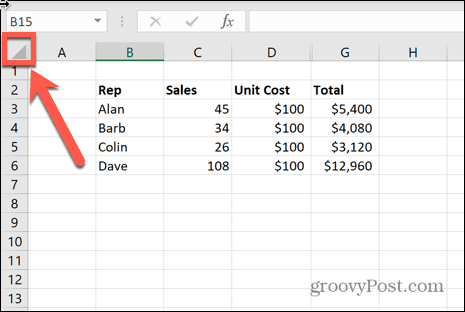
- Under Hjem menyen, klikk på Format ikon.
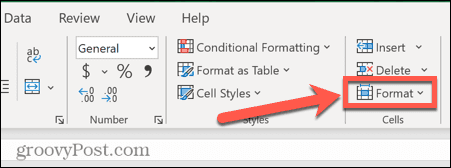
- Å velge Kolonnebredde.
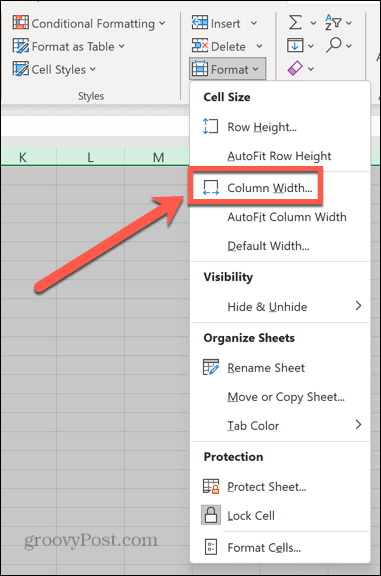
- Skriv inn en verdi som er stor nok til å vise alle dataene i cellene dine, og klikk OK.
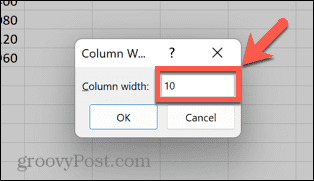
- De skjulte cellene dine vises. Du må kanskje justere cellebredden hvis den er for stor eller for liten.
Mestring av Excel-regneark
Når du lærer hvordan du viser alle kolonner i Excel, kan du raskt se alle data du tidligere har skjult. Å vise alle kolonner samtidig er veldig nyttig hvis du har gjemt mange kolonner og ikke vil måtte vise dem én om gangen.
Det er mange måter du kan spare deg selv for mye tid på ved å lære noen Excel-tips og triks. Å vite hvordan bruke en formel på en hel kolonne kan spare deg for mye kopiering og innliming, for eksempel. Du kan lære hvordan finne og fjerne sammenslåtte Excel-celler.
Du kan også skjule formler i Excel slik at de ikke blir slettet av andre som bruker regnearket ditt.
Slik finner du din Windows 11-produktnøkkel
Hvis du trenger å overføre Windows 11-produktnøkkelen eller bare trenger den for å gjøre en ren installasjon av operativsystemet,...
Slik sletter du Google Chrome-buffer, informasjonskapsler og nettleserlogg
Chrome gjør en utmerket jobb med å lagre nettleserloggen, bufferen og informasjonskapslene for å optimalisere nettleserens ytelse på nettet. Slik gjør hun...
Prismatching i butikk: Slik får du nettpriser mens du handler i butikken
Å kjøpe i butikk betyr ikke at du må betale høyere priser. Takket være prismatchingsgarantier kan du få online rabatter mens du handler i...


